
블루스크린과 모니터 드라이버 오류 해결 완벽 가이드: 원인 분석부터 해결책까지
컴퓨터 사용 중 갑자기 화면이 파랗게 변하고 알 수 없는 코드가 쏟아지는 블루스크린을 경험해보셨나요? 혹은 모니터 화면이 깜빡거리거나 아예 출력되지 않는 모니터 드라이버 오류로 골머리를 앓고 계신가요? 이러한 문제는 컴퓨터 사용에 심각한 지장을 초래하며, 긴급한 해결책이 필요합니다. 이 글에서는 블루스크린과 모니터 드라이버 오류의 원인을 분석하고, 효과적인 해결 방법을 단계별로 제시하여 여러분의 컴퓨터 문제를 해결하는 데 도움을 드리겠습니다.
블루스크린 오류와 모니터 드라이버의 상관관계 심층 분석: 화면 멈춤의 진짜 원인 찾기
블루스크린 오류(BSOD)를 경험하셨나요? 갑자기 화면이 멈추고, 알 수 없는 코드가 잔뜩 뜨면서 컴퓨터가 작동을 멈추는 그 끔찍한 순간 말이죠. 이런 상황에서 모니터 드라이버가 원인일 가능성을 놓쳐서는 안 됩니다. 모니터 드라이버는 컴퓨터와 모니터 간의 소통을 담당하는 중요한 소프트웨어인데요, 이 드라이버에 문제가 생기면 블루스크린 오류로 이어질 수 있어요. 어떻게 그럴 수 있을까요? 자세히 알아보도록 하죠.
가장 흔한 원인은 드라이버의 호환성 문제입니다. 최신 운영체제나 그래픽 카드와 호환되지 않는 오래된 모니터 드라이버를 사용하면, 시스템이 드라이버를 제대로 인식하지 못하고 충돌이 발생할 수 있어요. 이럴 때는 IRQL_NOT_LESS_OR_EQUAL, VIDEO_TDR_FAILURE 와 같은 블루스크린 오류 코드가 나타날 가능성이 높아요. 특히 새로운 그래픽 카드를 설치했거나 운영체제를 업데이트한 후에 이런 문제가 자주 발생하죠.
또 다른 원인은 드라이버의 손상입니다. 바이러스 감염, 부정확한 설치, 갑작스러운 전원 차단 등으로 드라이버 파일이 손상될 수 있습니다. 손상된 드라이버는 정상적인 기능을 수행하지 못하고, 시스템 불안정을 야기하여 결국 블루스크린 오류로 이어질 수 있어요. 이런 경우에는 어떤 특정 오류 코드보다는 랜덤한 블루스크린 오류가 반복될 가능성이 높아요.
더불어, 드라이버의 충돌도 간과할 수 없는 요인입니다. 여러 개의 모니터 드라이버가 서로 충돌하면 시스템이 제대로 작동하지 않고 블루스크린이 발생하는 경우가 있답니다. 예를 들어, 두 개 이상의 그래픽 카드 드라이버가 설치되어 있거나, 다른 프로그램과 드라이버가 서로의 자원을 다투면서 시스템 에러를 발생시킬 수 있죠. 이 경우 SYSTEM_SERVICE_EXCEPTION과 같은 일반적인 블루스크린 오류 코드가 나타날 수 있습니다.
마지막으로, 하드웨어 문제도 모니터 드라이버와 관련된 블루스크린 오류의 원인이 될 수 있어요. 모니터 자체의 고장, 케이블 연결 불량, 그래픽 카드의 고장 등은 모니터 드라이버가 제대로 작동하지 못하게 방해하여 블루스크린을 유발할 수 있습니다. 하드웨어적 문제는 다른 종류의 오류 코드와 함께 나타날 가능성이 높으니, 하드웨어 점검 또한 필요해요.
따라서 블루스크린 오류 발생 시, 모니터 드라이버를 의심하고 문제 해결 과정에 포함하는 것이 매우 중요합니다.
| 블루스크린 오류 원인 | 가능한 오류 코드 | 추가 증상 |
|---|---|---|
| 드라이버 호환성 문제 | IRQLNOTLESSOREQUAL, VIDEOTDRFAILURE | 특정 게임이나 프로그램 실행 시 발생 |
| 드라이버 손상 | 다양 (랜덤) | 블루스크린 오류가 빈번하게 발생 |
| 드라이버 충돌 | SYSTEMSERVICEEXCEPTION | 시스템 전반의 느린 속도, 응답 없음 |
| 하드웨어 문제 | 다양 (랜덤) | 화면 깜빡임, 왜곡된 화면 표시 |
이처럼 다양한 원인으로 발생하는 모니터 드라이버 관련 블루스크린 오류는 정확한 진단과 체계적인 해결 과정을 통해 해결할 수 있습니다. 다음 단계별 가이드를 통해 차근차근 문제를 해결해 보세요!
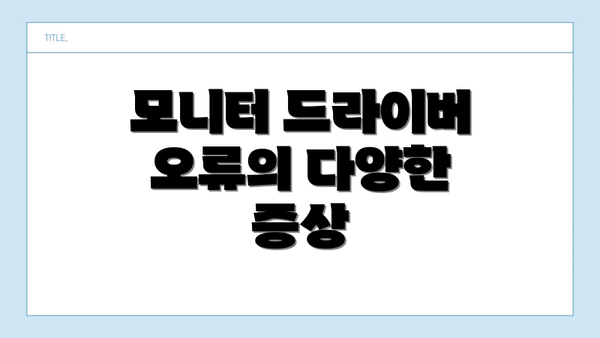
모니터 드라이버 오류의 다양한 증상
모니터 드라이버 오류는 블루스크린으로 이어지기 전 여러 가지 전조 증상을 보입니다.
- 화면 깜빡임 또는 떨림
- 화면 왜곡 또는 깨짐
- 화면 해상도 변경 불가
- 모니터 연결 해제 및 재연결 후 문제 발생
- 게임 또는 그래픽 작업 중 시스템 충돌
이러한 증상이 나타난다면 모니터 드라이버 문제를 의심해봐야 합니다. 방치할 경우 블루스크린 오류로 이어질 수 있으므로 신속한 대응이 중요합니다.
블루스크린 오류 및 모니터 드라이버 문제 해결 단계별 가이드
블루스크린이 뜨고 모니터 드라이버 문제가 의심된다면, 당황하지 마세요! 아래 단계별 가이드를 따라 차근차근 문제를 해결해 보도록 하겠습니다. 문제 해결 과정은 여러분의 PC 상황에 따라 다르게 적용될 수 있으니, 꼼꼼하게 확인하며 진행하는 것이 중요해요.
| 단계 | 세부 내용 | 확인 사항 | 해결 방법 | 추가 정보 |
|---|---|---|---|---|
| 1. 최근 변경 사항 확인 | 블루스크린 오류 발생 직전에 무엇을 했는지 기억해 보세요. 새로운 드라이버를 설치했나요? 하드웨어를 추가했나요? 혹시 최근에 Windows 업데이트를 했나요? | 새로운 소프트웨어나 하드웨어 설치, Windows 업데이트 여부, 최근 시스템 변경 사항 등을 기록해 보세요. | 최근 변경 사항을 되돌리는 것이 가장 효과적일 수 있어요. 드라이버를 이전 버전으로 롤백하거나, 새로 설치한 하드웨어를 제거해 보세요. Windows 업데이트를 제거하는 방법도 알아보세요. | 변경 사항을 기록해두면 문제 해결에 큰 도움이 될 거예요. |
| 2. 오류 코드 확인 | 블루스크린에 표시되는 오류 코드(예: STOP 코드)를 메모해 두세요. 이 코드는 문제의 원인을 파악하는 데 매우 중요한 정보를 제공해요. | STOP 코드와 함께 표시되는 추가적인 정보(파일 이름, 드라이버 이름 등)를 모두 기록하세요. | 오류 코드를 검색 엔진 (구글, 네이버 등)에 입력하여 오류에 대한 정보를 찾아보세요. 마이크로소프트 웹사이트에서도 관련 정보를 얻을 수 있어요. | 정확한 오류 코드를 기록하는 것이 중요해요. 사진을 찍어두는 것도 좋은 방법이에요. |
| 3. 모니터 드라이버 업데이트/롤백 | 모니터 드라이버가 최신 버전인지, 혹은 문제를 일으키는 오래된 버전인지 확인해요. | 장치 관리자에서 디스플레이 어댑터를 확인하고, 드라이버 버전을 확인하세요. | 최신 드라이버가 있다면 설치하고, 문제가 발생했다면 이전 버전으로 롤백해 보세요. 모니터 제조사 웹사이트에서 드라이버를 다운로드하는 것이 가장 안전해요. | 드라이버 업데이트/롤백 전에는 반드시 데이터를 백업하세요. |
| 4. 그래픽 카드 드라이버 확인 | 모니터 드라이버뿐만 아니라 그래픽 카드 드라이버도 블루스크린 오류의 원인이 될 수 있어요. | 장치 관리자에서 디스플레이 어댑터를 확인하고, 그래픽 카드 드라이버 버전을 확인하세요. | 최신 드라이버로 업데이트하거나 이전 버전으로 롤백해 보세요. 그래픽 카드 제조사 웹사이트에서 드라이버를 다운로드하는 것이 좋습니다. | 강제로 드라이버를 업데이트하지 마세요. 문제가 발생할 수 있어요. |
| 5. 시스템 파일 검사 | 시스템 파일 손상으로 인해 블루스크린이 발생할 수 있으니, 시스템 파일 검사를 실행해 보세요. | 시스템 파일 검사 결과를 확인하고, 손상된 파일이 있는지 확인하세요. | 손상된 파일이 있다면 시스템 파일 검사 도구를 통해 복구하세요. | 시스템 파일 검사는 관리자 권한으로 실행해야 합니다. |
| 6. 메모리 검사 | 메모리 오류도 블루스크린 오류의 원인이 될 수 있어요. 메모리 검사 도구를 사용해 메모리 오류를 점검해 보세요. | 메모리 검사 결과를 확인하고, 오류가 있는지 확인하세요. | 오류가 발견되면 메모리를 교체하는 것이 가장 좋은 방법입니다. | 메모리 검사는 시간이 오래 걸릴 수 있으니 인내심을 가지고 기다려주세요. |
| 7. 하드웨어 문제 점검 | 과열이나 접촉 불량과 같은 하드웨어 문제가 블루스크린 오류를 유발할 수 있어요. | CPU, 그래픽 카드, RAM 등의 온도를 확인하고, 하드웨어 장치의 연결 상태를 확인하세요. | 과열이 의심되면 쿨러 성능을 확인하고, 필요하다면 쿨러를 청소하거나 교체하세요. 접촉 불량이 의심될 경우, 케이블을 다시 연결하거나 하드웨어를 교체해야 할 수도 있어요. | 하드웨어 점검은 숙련된 전문가의 도움을 받는 것이 좋을 수 있어요. |
| 8. 윈도우 재설치 | 위의 방법을 모두 시도했는데도 블루스크린 오류가 해결되지 않는 경우, 최후의 수단으로 윈도우를 재설치해야 할 수도 있어요. 이는 모든 데이터를 백업한 후 진행해야 하는 매우 중요한 단계입니다. | 데이터 백업이 완료되었는지 확인하세요. | 윈도우 재설치는 윈도우 설치 미디어를 사용하여 진행할 수 있어요. | 윈도우 재설치는 복잡한 과정이니, 전문가의 도움이 필요할 수도 있습니다. |
이 가이드를 통해 블루스크린 오류와 모니터 드라이버 문제를 해결하는데 도움이 되기를 바랍니다. 하지만 모든 문제를 해결할 수는 없으니, 더 자세한 도움이 필요하다면 전문가의 도움을 받는 것도 좋은 방법이에요. 궁금한 점이 있다면 언제든지 문의해 주세요!
✅ 블루스크린의 진짜 원인과 해결책을 3DP Chip으로 찾아보세요! 모니터 드라이버 문제 해결부터 PC 성능 향상까지!

1단계: 최신 드라이버 업데이트 및 확인
가장 먼저 해야 할 일은 그래픽 카드 및 모니터 드라이버를 최신 버전으로 업데이트하는 것입니다. 제조사 웹사이트에서 최신 드라이버를 다운로드하여 설치합니다. 기존 드라이버를 완전히 제거하고 새 드라이버를 설치하는 것이 좋습니다. 드라이버를 설치한 후에는 컴퓨터를 재부팅하여 변경 사항을 적용해야 합니다.
2단계: 드라이버 롤백
만약 최신 드라이버 업데이트 이후 문제가 발생했다면 이전 버전의 드라이버로 롤백하는 것을 고려해볼 수 있습니다. 장치 관리자에서 드라이버를 선택하고 속성에서 이전 버전으로 되돌릴 수 있습니다.
3단계: 하드웨어 문제 점검
드라이버 문제가 아닌 하드웨어 문제일 수도 있습니다. 모니터 케이블 연결 상태를 확인하고, 모니터 자체의 문제는 아닌지 확인하는 것이 중요합니다. 그래픽 카드가 제대로 장착되었는지도 확인해야 합니다.
4단계: 시스템 파일 검사 및 복구
시스템 파일 손상으로 인해 블루스크린 오류가 발생할 수 있습니다. Windows 시스템 파일 검사기(SFC)를 실행하여 손상된 시스템 파일을 검사하고 복구할 수 있습니다. 명령 프롬프트를 관리자 권한으로 실행하여 sfc /scannow 명령어를 입력합니다.
5단계: Windows 업데이트 확인
Windows 업데이트를 통해 운영체제의 버그 수정 및 성능 개선을 확인하고 설치합니다. 이를 통해 드라이버 호환성 문제를 해결할 수도 있습니다.
블루스크린 오류 및 모니터 드라이버 문제 해결 요약표
자, 이제 블루스크린과 모니터 드라이버 문제 해결에 대한 요약표를 통해 문제 해결 과정을 한눈에 파악해 보세요. 복잡한 과정을 단계별로 정리했으니, 차근차근 따라오시면 됩니다!
| 단계 | 조치 사항 | 추가 설명 | 기대 효과 |
|---|---|---|---|
| 1. 문제 확인 및 증상 기록 | 블루스크린 오류 코드와 발생 시점, 상황을 자세히 기록해주세요. 어떤 프로그램을 사용 중이었는지, 어떤 작업을 하고 있었는지도 중요한 정보입니다. 혹시 특정 모니터 해상도나 주파수 설정 시에만 발생하는지도 알아보세요. | 스톱 코드(예: 0x0000007B)와 함께 발생 시점, 관련 프로그램, 사용 중이던 모니터 설정 등을 메모장에 적어두면 추후 문제 해결에 큰 도움이 됩니다. | 문제의 원인을 파악하는 첫 단계입니다. 정확하게 문제를 짚어내는 것이 중요해요! |
| 2. 최근 변경 사항 확인 | 최근에 드라이버를 업데이트하거나 새로운 프로그램을 설치했는지, 하드웨어를 변경했는지 확인해주세요. 이러한 변경 사항이 문제의 원인일 가능성이 매우 높습니다. | 특히 모니터 드라이버 업데이트, 그래픽 카드 드라이버 업데이트, 새로운 게임 설치 등을 꼼꼼하게 살펴보세요. | 문제의 원인을 신속하게 찾아 해결할 수 있어요! |
| 3. 모니터 드라이버 업데이트/롤백 | 모니터 제조사 웹사이트에서 최신 드라이버를 다운로드하여 설치하거나, 이전 버전의 드라이버로 롤백해보세요. 혹시 호환되지 않는 드라이버가 설치되어 문제가 발생했을 수도 있거든요. | 드라이버 설치 후 재부팅은 필수입니다! 만약 롤백하는 경우, 시스템 복원 지점을 이용하는 것을 추천드려요. | 드라이버 충돌로 인한 블루스크린을 해결할 수 있습니다. |
| 4. 그래픽 카드 드라이버 업데이트/롤백 | 모니터와 밀접한 관계가 있는 그래픽 카드 드라이버에도 문제가 있을 수 있어요. 최신 드라이버로 업데이트하거나, 이전 버전으로 롤백해보세요. | 그래픽 드라이버는 게임이나 그래픽 작업 시 블루스크린의 주요 원인이 될 수 있습니다. | 그래픽 카드 드라이버 충돌로 인한 오류를 해결할 수 있어요. |
| 5. 시스템 파일 검사 | 시스템 파일 검사기를 사용하여 손상된 시스템 파일을 검사하고 복구해주세요. 손상된 시스템 파일이 블루스크린을 유발할 수도 있답니다. | 명령 프롬프트(관리자 권한)에서 sfc /scannow 명령어를 실행합니다. | 시스템 파일 손상으로 인한 문제를 해결할 수 있습니다. |
| 6. 메모리 검사 | 윈도우즈의 메모리 진단 도구를 사용하여 메모리 오류를 검사해주세요. 메모리 문제는 블루스크린의 흔한 원인 중 하나입니다. | 윈도우즈 검색창에 “메모리 진단”을 입력하여 실행하세요. | 메모리 오류로 인한 블루스크린을 해결할 수 있습니다. |
| 7. 하드웨어 문제 확인 | 모니터 케이블이나 그래픽 카드 연결 상태를 확인하고, 필요하다면 다른 케이블이나 포트를 사용해보세요. 하드웨어 결함 가능성도 배제할 수 없거든요. | 케이블 연결이 느슨하거나, 문제가 있는 케이블일 수도 있으니 꼼꼼하게 살펴보세요. | 하드웨어 연결 문제로 인한 블루스크린을 해결할 수 있습니다. |
8. 윈도우즈 재설치 (최후의 수단) | 위의 방법을 모두 시도했는데도 문제가 해결되지 않는다면, 윈도우즈를 재설치하는 것을 고려해보세요. 하지만 모든 데이터를 백업하는 것을 잊지 마세요! 이 방법은 최후의 수단으로, 데이터 손실을 방지하기 위해 반드시 백업을 진행해야 합니다. | 윈도우즈 재설치 전에 중요한 데이터는 모두 백업해두시는 게 좋습니다. | 심각한 시스템 오류를 해결하고 깨끗한 환경에서 다시 시작할 수 있습니다. 하지만 시간이 많이 소요되고 번거로운 방법이니 다른 방법들을 먼저 시도해보는 것을 추천드려요. |
이 요약표를 참고하여 차근차근 문제 해결에 임하시면 블루스크린 오류와 모니터 드라이버 문제로부터 해방될 수 있을 거예요! 힘내세요!
추가적인 도움을 위한 팁: 블루스크린과 모니터 드라이버 문제 해결의 마지막 단계
블루스크린 오류와 모니터 드라이버 문제 해결을 위한 단계별 가이드를 모두 따라왔는데도 문제가 해결되지 않았나요? 걱정 마세요! 아직 몇 가지 더 시도해 볼 수 있는 팁들이 있답니다. 이 팁들은 문제 해결에 도움이 될 가능성이 높으니, 차근차근 따라 해 보세요.
하드웨어 문제 점검:
- 모니터 케이블 확인: 모니터와 컴퓨터를 연결하는 케이블이 제대로 연결되어 있는지, 혹시 손상된 부분은 없는지 꼼꼼하게 확인해 보세요. 케이블을 다른 케이블로 바꿔서 테스트해 보는 것도 좋습니다. 연결이 느슨하거나 케이블 자체에 문제가 있을 수 있거든요.
- 그래픽 카드 점검: 그래픽 카드에 문제가 있을 가능성도 있습니다. 그래픽 카드의 팬이 제대로 돌아가는지, 과열되지는 않는지 확인해 보세요. 과열이 의심된다면, 그래픽 카드의 쿨러 청소나 써멀 페이스트 재도포를 고려해 보시는 것을 추천드립니다. 혹시 그래픽 카드 자체에 문제가 있는 경우에는 전문가의 도움이 필요할 수도 있고요.
- 모니터 자체 점검: 모니터 자체에 문제가 있을 수도 있어요. 다른 컴퓨터에 연결해서 정상적으로 작동하는지 확인해 보세요. 모니터의 전원 케이블도 꼼꼼히 확인해야 합니다.
- RAM 점검: 메모리 문제로 인해 블루스크린이 발생할 수 있습니다. 메모리 테스트 프로그램을 이용하여 메모리 오류를 확인하는 것이 도움이 될 수 있습니다.
소프트웨어 문제 해결:
- 윈도우 업데이트 확인: 최신 윈도우 업데이트가 설치되었는지 확인해 보세요. 업데이트에는 드라이버 문제를 해결하는 패치가 포함되어 있을 수 있습니다.
- 다른 드라이버 확인: 그래픽 드라이버뿐만 아니라 다른 드라이버에도 문제가 있을 수 있습니다. 장치 관리자에서 다른 드라이버들을 업데이트하거나 롤백해 보세요. 드라이버 업데이트는 제조사 웹사이트에서 최신 버전을 다운로드하는 것이 가장 안전합니다.
- 시스템 복원: 문제가 발생하기 전 시점으로 시스템을 복원해 보세요. 시스템 복원은 이전 상태로 시스템을 되돌려 문제를 해결하는 데 도움이 될 수 있습니다.
- 바이러스 및 멀웨어 검사: 바이러스나 멀웨어 감염으로 인해 블루스크린이 발생할 수 있습니다. 믿을 수 있는 백신 프로그램으로 전체 시스템 검사를 실시해 보세요.
고급 해결책:
- 안전 모드 부팅: 안전 모드에서 부팅하여 문제가 특정 프로그램이나 드라이버로 인해 발생하는지 확인해 볼 수 있습니다. 안전 모드에서는 최소한의 드라이버만 로드되기 때문에 문제의 원인을 좁히는 데 도움이 될 수 있죠.
- 클린 부팅: 불필요한 프로그램들을 모두 중지하고 윈도우의 기본적인 서비스만 실행하는 클린 부팅을 시도해 보시면 블루스크린의 원인을 더욱 정확하게 파악할 수 있어요.
중요! 위의 모든 방법을 시도했는데도 문제가 해결되지 않는다면, 전문가의 도움을 받는 것이 가장 좋습니다. 데이터 손실을 방지하기 위해 전문가의 도움을 받아 문제를 해결하는 것이 필요할 수도 있어요.
그리고 기억하세요! 블루스크린 오류는 여러가지 원인으로 발생할 수 있으며, 정확한 원인을 파악하는 것이 가장 중요합니다. 차분하게 위의 팁들을 하나씩 따라가다 보면 문제를 해결할 수 있을 거예요.
결론: 블루스크린과 모니터 드라이버 오류? 이제 당황하지 마세요! 완벽 해결 가이드 정리
자, 이제까지 블루스크린 오류와 모니터 드라이버 문제의 상관관계를 심층적으로 분석하고, 단계별 해결 가이드와 요약표까지 살펴보았어요. 어려운 전문 용어 없이, 누구나 쉽게 따라 할 수 있도록 자세히 설명해 드렸죠? 혹시 중간에 이해가 안 되는 부분이 있었다면, 다시 한번 가이드를 참고해 보세요. 이 가이드 하나면 블루스크린 때문에 밤잠 설칠 일은 없을 거예요!
이 가이드에서 가장 중요한 점은 무엇일까요? 바로 문제 해결의 체계적인 접근이에요. 우리가 처음부터 막막하게 느꼈던 블루스크린 오류도, 원인 분석 -> 문제 해결 단계 -> 추가 팁 적용 이라는 순서대로 차근차근 해결해 나가면 충분히 극복할 수 있다는 것을 알게 되었을 거예요. 드라이버 업데이트, 다른 드라이버와의 충돌 확인, 하드웨어 문제 점검 등 각 단계별로 제시된 방법들을 꼼꼼히 따라하면서 문제의 원인을 찾아 해결해 나가는 것이 중요해요.
요약하자면, 블루스크린과 모니터 드라이버 오류는 다음과 같은 단계를 통해 해결할 수 있어요:
- 드라이버 업데이트: 가장 먼저, 그리고 가장 효과적인 방법이에요. 최신 드라이버를 설치해 보세요.
- 드라이버 충돌 확인: 다른 드라이버와의 충돌로 인해 문제가 발생할 수 있으니, 다른 드라이버를 일시적으로 제거해 보거나, 최신 버전으로 업데이트 해보는 것도 좋은 방법이에요.
- 하드웨어 점검: 모니터 케이블이나 그래픽 카드 등 하드웨어 문제가 원인일 수도 있어요. 하드웨어 연결 상태를 확인하고, 필요하다면 하드웨어 점검을 받아보세요.
- 시스템 복원: 문제 발생 전 시점으로 시스템을 복원해 보는 것도 좋은 방법이에요.
- Windows 업데이트 확인: Windows 자체 업데이트 누락으로 인해 발생할 수도 있습니다. 최신 업데이트를 설치해 보세요.
결론적으로, 블루스크린 오류는 절대 두려워할 필요가 없어요. 본 가이드에서 제시된 방법들을 차근차근 따라 하면 누구나 문제를 해결할 수 있습니다.
이제 블루스크린이 뜨더라도 당황하지 말고, 이 가이드를 떠올리세요. 여러분은 이제 블루스크린 오류 문제 해결 전문가가 될 준비가 되었어요! 앞으로도 컴퓨터 사용 중 문제 발생 시, 이 가이드를 활용하여 스스로 문제를 해결하는 자신감을 가지길 바랍니다. 행복한 컴퓨터 생활 되세요!
자주 묻는 질문 Q&A
Q1: 블루스크린 오류의 가장 흔한 원인은 무엇인가요?
A1: 블루스크린 오류의 가장 흔한 원인은 모니터 드라이버의 호환성 문제, 손상, 충돌 또는 하드웨어 문제입니다.
Q2: 블루스크린 오류 발생 시 확인해야 할 가장 중요한 정보는 무엇인가요?
A2: 블루스크린에 표시되는 오류 코드(STOP 코드)와 오류 발생 직전의 시스템 변경 사항(드라이버 업데이트, 하드웨어 변경 등)입니다.
Q3: 모니터 드라이버 오류 의심 시 가장 먼저 해야 할 조치는 무엇인가요?
A3: 모니터 및 그래픽 카드 드라이버를 최신 버전으로 업데이트하거나 이전 버전으로 롤백하는 것입니다.
이 콘텐츠의 무단 사용은 저작권법에 위배되며, 이를 위반할 경우 민사 및 형사상의 법적 처벌을 받을 수 있습니다. 무단 복제, 배포를 금지합니다.
※ 면책사항: 위 본문 내용은 온라인 자료를 토대로 작성되었으며 발행일 기준 내용이므로 필요 시, 최신 정보 및 사실 확인은 반드시 체크해보시길 권장드립니다.

